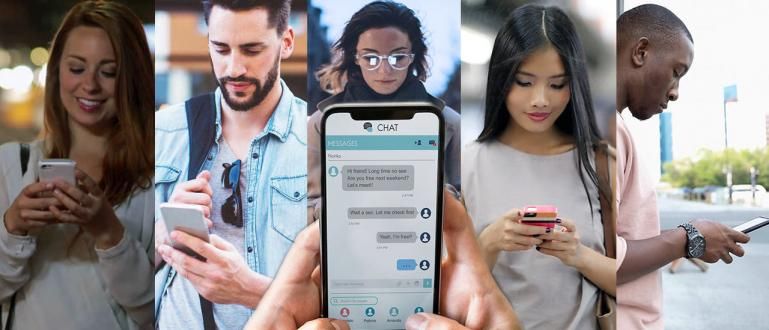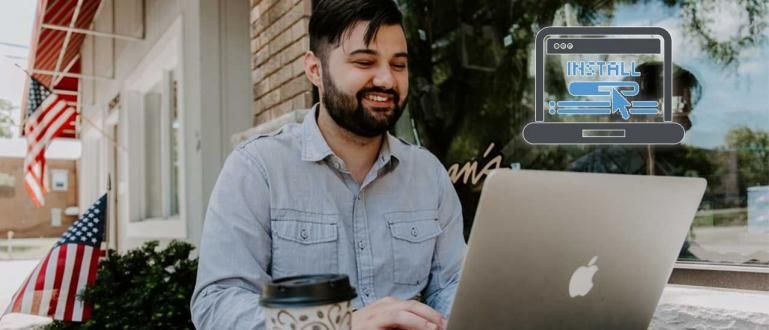Como transmitir jogos ao vivo no Facebook como um streamer é fácil, você sabe! Aqui, o ApkVenue dirá a você como transmitir jogos ao vivo no FB para torná-lo mais famoso!
Como fazer streaming ao vivo no Facebook pode torná-lo mais famoso como um flâmula jogos famosos. Além disso, se você for realmente bom em um jogo.
Não apenas YouTube e Twitch, agora plataforma O Facebook também tem recursos Facebook Gaming que pode acomodar o flâmula jogos de todo o mundo.
Ao usá-lo, você pode fazer transmissão ao vivo jogos e assistido pelos usuários de mídia social mais populares, você sabe.
Quer saber como transmitir jogos ao vivo no FB? Venha, veja os comentários abaixo para usuários de PC, laptop e celular Smartphone Andróides, turma.
Coleção de Caminhos transmissão ao vivo Jogos para PC e Facebook para celular
Atualmente, você pode transmitir ao vivo no Facebook por meio de vários dispositivos, incluindo PCs e telefones celulares. Então, você não precisa de muito capital para fazer isso, né!
Neste artigo, ApkVenue discutirá ambos os métodos, é claro com o aplicativo transmissão ao vivo o jogo é gratuito e tem sido amplamente utilizado pelos jogadores flâmula.
Deve ser curioso, certo? A seguir como transmitir jogos ao vivo na página do FB facilmente via PC e HP.
Como transmitir ao vivo no Facebook via PC / laptop
Talvez você já reconheça flâmula ou YouTubers de jogos famosos, como Youtuber com mais subs do mundo, Ninja, e outros, gangue.
Muitos dos mais recentes títulos de jogos de 2020 em que eles jogaram plataforma PC. Incluindo jogos convencional como PUBG, Fortnite ou Minecraft.
Para fazer o caminho Stream jogos no FB são como jogos profissionais, você não precisa de especificações de PC ou laptop muito altas.
Além disso, o aplicativo que você usará tende a ser leve e, claro, gratuito! Quer saber como fazer uma transmissão ao vivo no PC do Facebook e no laptop? Confira as etapas abaixo.
Etapa 1 - Instale o aplicativo Open Broadcaster Software Studio (OBS Studio)
Primeiro você precisa download e instalar software de streaming ao vivo PC, isso é Open Broadcaster Software Studio (OBS Studio).
Se você não tem o software, pode obtê-lo no link abaixo:
 Projeto OBS de produtividade de aplicativos BAIXAR
Projeto OBS de produtividade de aplicativos BAIXAR Etapa 2 - Visite o site de transmissão ao vivo do Facebook
- Visite o site Facebook Live Streaminge clique no botão Criar transmissão ao vivo.
Visite o site de transmissão ao vivo do Facebook: Clique aqui!

- Depois disso, uma tela aparecerá para se preparar para uma transmissão ao vivo do Facebook. Você acabou de copiar Chave de fluxo como na imagem abaixo.

Etapa 3 - Reabrir OBS Studio
- abrir Programas OBS Studio que foiinstalar. Então, na janela principal, você clica no menu Definições que está no canto inferior direito.

Nessa página, você só precisa mudar para abaStream. Em seguida você escolhe Serviços: Facebook Live, Servidores: Padrão, e em Chaves de fluxo: cole a cópia na Etapa 3.
Se tudo estiver preenchido corretamente, basta clicar OK.

Etapa 4 - Abra o jogo no PC
Abra o jogo que você quiser transmissão ao vivo no Facebook. Reduza a janela e retorne ao OBS Studio.
Depois disso, clique +. ícone na seção Fonte e selecione Captura de jogo. Se aparecer a seguir, basta clicar OK.

Etapa 5 - Escolha uma janela para mostrar
- Na próxima janela, você pode simplesmente mudar Modo: Capture janela específica e Janelas: Selecione a janela do jogo que está sendo jogado. Se você apenas clicar OK.

Etapa 6 - Adicionar Áudio
- Para adicionar o áudio do jogo, você clica +. ícone na seção Fonte e selecione Captura de entrada de áudio. Se a próxima janela for exibida, clique em OK.

- Então, defina Dispositivos: O padrão é obter som diretamente do PC e dos jogos que você joga. Clique OK para a próxima etapa.

Etapa 7 - Não se esqueça do Facecam
- Se você quiser adicionar facecam, clique +. ícone sobre Fonte e selecione Dispositivo de captura de vídeo.

Se você não tem webcams, você também pode alterar seu telefone Android para webcams armado com um aplicativo chamado DroidCam, lol.
Depois, basta escolher qual dispositivo fará o vídeo. Aqui você escolhe Dispositivos: DroidCam Source 3 se você usar um telefone Android como um webcams. Se você clicar OK.

Etapa 8 - Insira o som do microfone externo
- Em seguida, para inserir o som do microfone externo, toque novamente +. ícone sobre Fonte e selecione Captura de entrada de áudio.

- Em seguida, selecione o dispositivo que você usa para fazer voz, por exemplo Dispositivos: Microfone (DroidCam Virtual Audio) e clique OK.

Etapa 9 - Definir layout
- Por último, você só precisa definir layout veja antes de começar como transmissão ao vivo no Facebook Gaming. Se parecer legal, basta clicar Iniciar streaming.

Etapa 10 - Retorne à página de transmissão ao vivo do Facebook
Retorne à página do Facebook Live Streaming mais cedo e espere que a tela como no OBS Studio apareça.
Aqui você apenas define a descrição, o jogo e o título. Para iniciar Stream, clique Go Live. É fácil né?

Método transmissão ao vivo Jogos no Facebook via HP
Então como viver jogos no Facebook, iPhone ou Android? Calma, além do caminho transmissão ao vivo Facebook no PC, você também pode viver jogos no FB via HP.
Você pode tentar o método viver PUBG no Facebook, Android ou iPhone. Você também pode jogar outros jogos como Free Fire ou Mobile Legends estilo ala Jess No Limit, tão.
Por transmissão ao vivo no FB, que é bastante simples para jogos, você pode seguir alguns passos fáceis, conforme Jaka analisa abaixo, galera.
Etapa 1 - Instale o aplicativo Omlet Arcade
- Primeiro de tudo você tem que download e instalar primeiro um aplicativo chamado Omlet Arcade que você pode baixar abaixo.
 Omlet, Inc. Aplicativos de vídeo e áudio BAIXAR
Omlet, Inc. Aplicativos de vídeo e áudio BAIXAR - Se já estiver instalado, basta abrir este aplicativo e registrar uma conta tocando Criar Conta e siga o próximo passo, turma.

Etapa 2 - Habilitar permissões
Ao usar o Omlet Arcade pela primeira vez, primeiro ative as permissões tocando Ative agora. Mudança alternancia ativar.
Em caso afirmativo, você pode retornar imediatamente ao aplicativo Omlet Arcade.

Etapa 3 - Selecione Go Live
Então você apenas toca +. ícone que está na parte inferior e selecione uma opção Go Live.
Então você só tem que escolher qual jogo você quer jogar, se você quiser transmissão ao vivo PUBG no Facebook ou de outra forma.

Etapa 4 - Selecione o canal
- Então você será redirecionado para o jogo. Para iniciar transmissão ao vivo, você acabou de tocar botão sobreposições Omlet Arcade que é transparente.

- escolher canal qual você deseja transmitir ao vivo. Neste artigo, ApkVenue seleciona a opção Facebook. Conecte a conta do Facebook e siga os passos.

Etapa 5 - Ajustar as configurações
- Antes de fazer Stream, você pode fazer várias configurações, como descrição, qualidade de gravação, para sobreposições usado. Quando estiver pronto, basta tocar Começar.

Etapa 6 - Iniciar transmissão ao vivo
- É assim que fica quando transmissão ao vivo o jogo no FB via HP começa, onde está o botão sobreposições Omelette Arcade será Ao vivo, gangue.

Bônus: como transmissão ao vivo Jogos no PC com aplicativos diferentes do OBS Studio
Quer encontrar aplicativos alternativos? transmissão ao vivo outros jogos além do OBS Studio? ApkVenue também discutiu dois outros aplicativos, a saber: XSplit Gamecaster e Bandicam que você pode tentar.
Ambos também funcionam bem para aqueles que desejam fazer o método viver no Facebook e registro durante o jogo, gangue.
Bem, para uma revisão completa desses dois aplicativos, você pode ler o artigo que Jaka revisou abaixo, turma. Checkidot!
 VER ARTIGO
VER ARTIGO  VER ARTIGO
VER ARTIGO Vídeos: tutoriais transmissão ao vivo Os jogos no Facebook podem custar milhões de dólares!
Bem, isso é método transmissão ao vivo jogos no facebook facilmente via PC, laptop e Smartphone, gangue.
Os passos são bastante longos, mas francamente não será tão difícil quanto o que você leu. Especialmente se você seguir corretamente e com cuidado, turma.
Se você ainda tiver dúvidas sobre o artigo acima, não hesite em perguntar na coluna de comentários abaixo. Boa sorte e boa sorte!
Leia também artigos sobre transmissão ao vivo ou outros artigos interessantes de 1S.